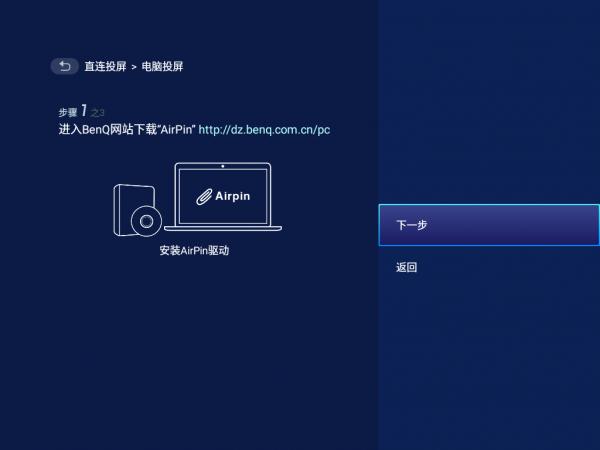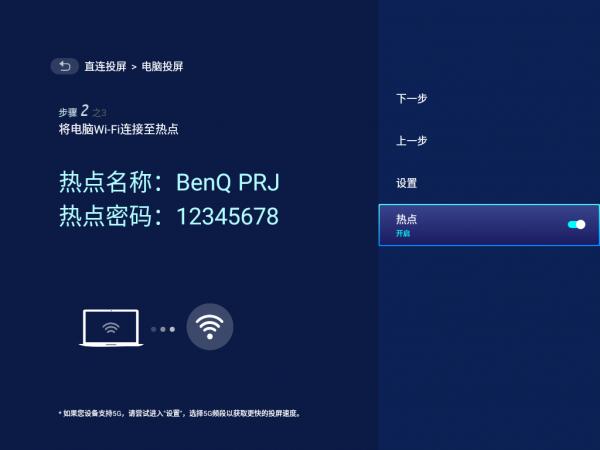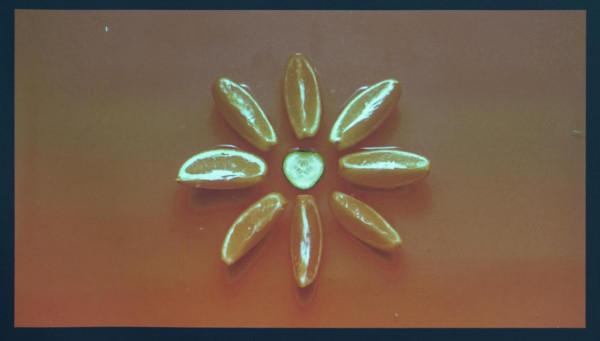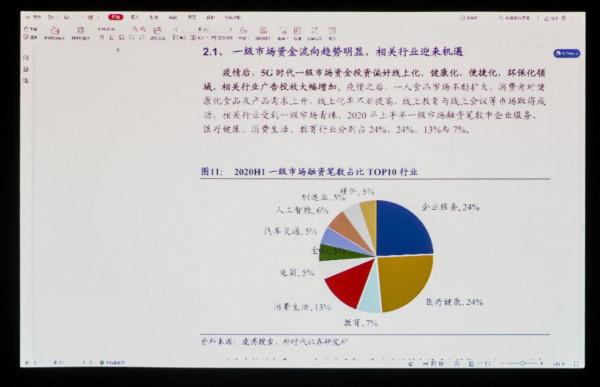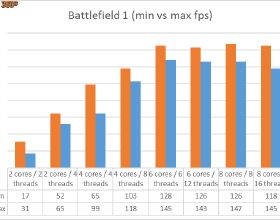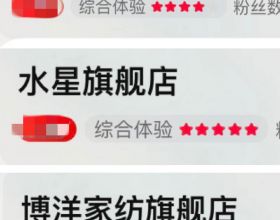我發現近些年的商務投影儀廠商越來越注重外觀設計,以往商務機的主色調都是黑色,難免讓人審美疲勞,黑色也不太容易融入現有的裝飾風格當中。如今更多的商務投影儀傾向於製作白色外觀的產品,並且一改尖銳方正的造型,轉而使用更加貼合人性化的圓角處理,顯得親近。
近些年還有一個很大的改變是智慧,在電燈泡都可以是智慧的時代,入門級商務投影儀毫無懸念地加入了智慧行列。但這不是貶義,商務投影儀因為有了智慧的加持,的確讓商務會議變得更高效了,甚至連入門級的商務投影儀都帶有智慧系統。
需要明確的是,智慧並不意味著要交更多的錢為更多功能買單,今天就帶大家一起體驗,不花冤枉錢,買到以實用為主的入門投影儀,就是選擇明基E520智慧商務投影儀。
在開始詳細體驗這款投影儀之前,先簡單介紹一下明基E520的相關技術引數,標稱亮度為3600流明,對比度為12000:1,解析度是XGA(1024x768)。開機只需10幾秒,支援底部抬高機身、梯形畸變校正、無線連線投屏,同時,具備長達10000小時的燈泡使用壽命,後期維護成本非常低。
外觀
明基E520是當下具有代表性的白色機身,且四周圓潤更貼合人性化設計的特徵。正面是燈泡和logo,底部的旋鈕可以升降達到抬高機身的目的。
頂部也有旋鈕可調整燈泡的對焦和變焦,採取統一的旋鈕設計讓整個機器凸顯出專業和易懂。
機身背部有詳細的物理介面提供外部裝置的支援,包括音訊輸入輸出、RS-232、HDMI、PC-VGA、USB、天線、電源介面,其中天線和電源介面是明基E520自帶且專用的,其他都可以自主適配不同的裝置。
明基E520只需要插上電源線就能開機,開機時間約10幾秒,開機過程中畫面會顯示明基的LOGO,可以根據顯示的畫面來調節清晰度以及位置。萬一投屏角度過大產生畸變,開機後還可以在系統中選擇畸變校正功能來調整上下梯形畸變問題,接下來就可以投屏開始開會了。
無線投屏
明基E520的投屏方式可以使用HDMI和VGA線進行連線,隨機附贈了一根HDMI線,方便使用電腦時連線使用。但如今有許多電腦已經不再使用HDMI介面,轉而使用Type-C的介面,因此需要轉接線,或者直接使用無線投屏的方式。
無線投屏需要連線Wi-Fi,投屏的電腦手機也需要連線共同的Wi-Fi,明基E520支援幾乎所有的智慧移動裝置進行投屏。其中Win系統和安卓系統的裝置需要安裝投屏軟體,明基E520推薦的投屏軟體是Airpin,投影儀系統內也安裝了該款軟體,使用這款軟體就能在Win和安卓裝置上隨時投屏。
Mac系統和iOS系統的裝置不需要安裝任何投屏軟體,它們的系統中已經自帶投屏功能,可以直接投屏。只需在控制中心開啟螢幕映象就可以一鍵投屏,非常方便。
明基E520還支援熱點投屏,即便沒有Wi-Fi的地方,只需開啟熱點就能讓電腦連線進行無線投屏。且無論使用Wi-Fi投屏還是熱點投屏,都能支援多個裝置的同時投屏使用,如果想限制裝置數量,可在設定中選1、2、4個視窗數量即可。
顯示效果
3600流明亮度非常高,完全不需要拉窗簾,一點都不誇張,上面的圖是用相機拍的實拍圖,圖片中的文字、影象,在白天就非常的清晰。而且明基E520的解析度雖然是XGA(1024x768),但連線電腦之後的顯示解析度可達到1920x1200,清晰度完全可以保障。亮度高,除了顏色有一些偏白之外,真的不用拉窗簾。
拉上窗簾後的顏色會更加準確,明基E520覆蓋的標準色域,所投射出來的照片、影片色彩被真實再現,呈現出影院標準的色彩效果,公司的宣傳物料可以在大螢幕上完整的表達出來。
智慧商務系統
明基E520內建安卓智慧系統,提供了豐富的檔案管理功能和豐富的應用資源。自帶WPS和ZOOM等合作應用,且本身自帶媒體應用,在開啟多媒體檔案或Office檔案等時候不需要額外下載軟體就能直接讀取,不受格式的限制。
檔案管理器中可對檔案歸類管理和分享使用,並且內建檔案傳輸模組,開啟後可提供一個區域網盤地址,Wi-Fi環境內任意裝置都能上傳和讀取區域網盤中的檔案,形成共享池,讓開會的檔案同步變得更加高效且簡單。
自帶的當貝市場裡可以下載到各種辦公工具及娛樂軟體,雖然是入門級投影儀,但也可以辦公娛樂兩不誤。
明基E520的系統還支援藍芽裝置的連線,當需要使用藍芽裝置進行擴充套件時,連線藍芽裝置配對即可使用,像滑鼠鍵盤都能很好的利用起來,把明基E520當作一臺大螢幕電腦來操作。
總結
經過親身的體驗,明基E520給我留下了深刻的印象,白淨的外觀設計,方便的操作,清晰的顯示和色彩,無線投屏的便利性,系統軟體的可創造性都完全可以滿足商用環境下的需求。明基也是幾十年的大品牌,品質比新興品牌更有保障,明基E520的燈泡壽命在智慧省電模式下可以達到10000小時,維修成本相當低。
如果你正在物色一款靠譜的入門級智慧商務投影儀,就選明基E520,價格5000不到,絕對不會讓你花冤枉錢。